电脑入门之电脑键盘指法教程
电脑键盘指法教程
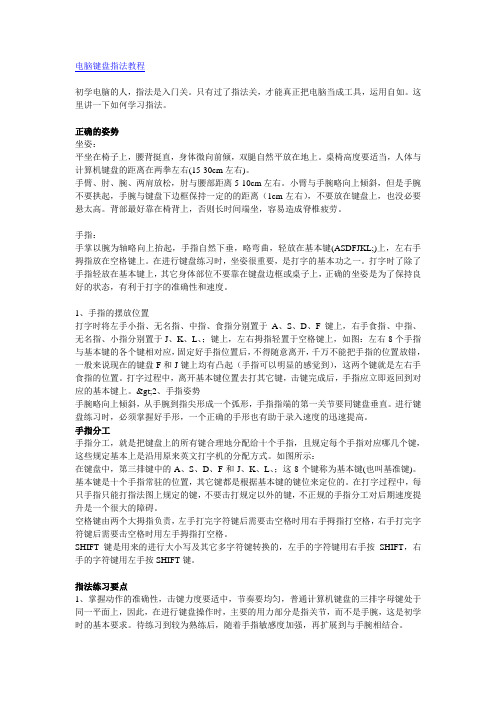
电脑键盘指法教程初学电脑的人,指法是入门关。
只有过了指法关,才能真正把电脑当成工具,运用自如。
这里讲一下如何学习指法。
正确的姿势坐姿:平坐在椅子上,腰背挺直,身体微向前倾,双腿自然平放在地上。
桌椅高度要适当,人体与计算机键盘的距离在两拳左右(15-30cm左右)。
手臂、肘、腕、两肩放松,肘与腰部距离5-10cm左右。
小臂与手腕略向上倾斜,但是手腕不要拱起,手腕与键盘下边框保持一定的的距离(1cm左右),不要放在键盘上,也没必要悬太高。
背部最好靠在椅背上,否则长时间端坐,容易造成脊椎疲劳。
手指:手掌以腕为轴略向上抬起,手指自然下垂,略弯曲,轻放在基本键(ASDFJKL;)上,左右手拇指放在空格键上。
在进行键盘练习时,坐姿很重要,是打字的基本功之一。
打字时了除了手指轻放在基本键上,其它身体部位不要靠在键盘边框或桌子上,正确的坐姿是为了保持良好的状态,有利于打字的准确性和速度。
1、手指的摆放位置打字时将左手小指、无名指、中指、食指分别置于A、S、D、F键上,右手食指、中指、无名指、小指分别置于J、K、L、;键上,左右拇指轻置于空格键上,如图:左右8个手指与基本键的各个键相对应,固定好手指位置后,不得随意离开,千万不能把手指的位置放错,一般来说现在的键盘F和J键上均有凸起(手指可以明显的感觉到),这两个键就是左右手食指的位置。
打字过程中,离开基本键位置去打其它键,击键完成后,手指应立即返回到对应的基本键上。
>2、手指姿势手腕略向上倾斜,从手腕到指尖形成一个弧形,手指指端的第一关节要同键盘垂直。
进行键盘练习时,必须掌握好手形,一个正确的手形也有助于录入速度的迅速提高。
手指分工手指分工,就是把键盘上的所有键合理地分配给十个手指,且规定每个手指对应哪几个键,这些规定基本上是沿用原来英文打字机的分配方式。
如图所示:在键盘中,第三排键中的A、S、D、F和J、K、L、;这8个键称为基本键(也叫基准键)。
一手指基本键位课件

基本键是打字时手指所处的基 准位置,击打到基本键位。
怎么样,你记住 了吗?大家一起 来讨论一下吧!
对着键盘,端正坐姿,一起来试 一试把下面这首诗输入出来吧!
床前光, 疑是地上霜, 举头望, 低头思故乡。
小结
同学们,今天我们 学到了哪些?
第一节
手指基本键位
欢迎同学们来到计算机课堂
上课之前,第一让我们一 起来端正一下坐姿吧!
打字姿势
2 1
4
3
同学们,我们平时都会 接触计算机,那么,你 们注意过键盘吗?小伙 伴们一起说一说吧!
基本键指法:开始打字前,左手小指、 无名指、中指和食指应分别虚放在"A、 S、D、F"键上,右手的食指、中指、无 名指和小指应分别虚放在"J、K、L、;" 键上,两个大拇指则虚放在空格键上。
键盘指法口诀
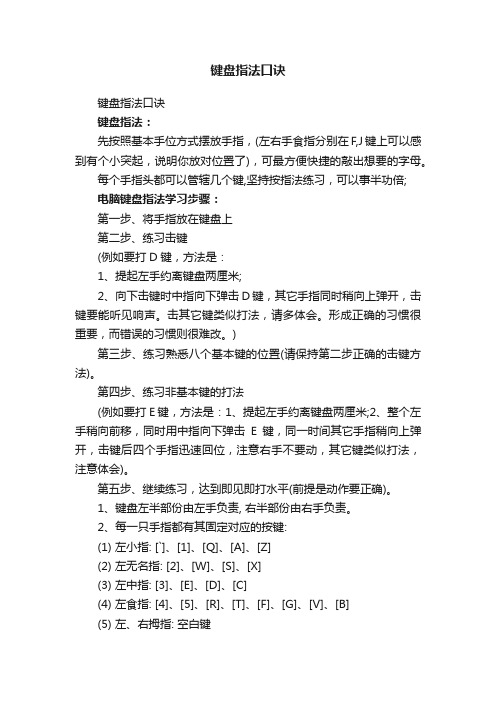
键盘指法口诀键盘指法口诀键盘指法:先按照基本手位方式摆放手指,(左右手食指分别在F,J键上可以感到有个小突起,说明你放对位置了),可最方便快捷的敲出想要的字母。
每个手指头都可以管辖几个键,坚持按指法练习,可以事半功倍;电脑键盘指法学习步骤:第一步、将手指放在键盘上第二步、练习击键(例如要打D键,方法是:1、提起左手约离键盘两厘米;2、向下击键时中指向下弹击D键,其它手指同时稍向上弹开,击键要能听见响声。
击其它键类似打法,请多体会。
形成正确的习惯很重要,而错误的习惯则很难改。
)第三步、练习熟悉八个基本键的位置(请保持第二步正确的击键方法)。
第四步、练习非基本键的打法(例如要打E键,方法是:1、提起左手约离键盘两厘米;2、整个左手稍向前移,同时用中指向下弹击E键,同一时间其它手指稍向上弹开,击键后四个手指迅速回位,注意右手不要动,其它键类似打法,注意体会)。
第五步、继续练习,达到即见即打水平(前提是动作要正确)。
1、键盘左半部份由左手负责, 右半部份由右手负责。
2、每一只手指都有其固定对应的按键:(1) 左小指: [`]、[1]、[Q]、[A]、[Z](2) 左无名指: [2]、[W]、[S]、[X](3) 左中指: [3]、[E]、[D]、[C](4) 左食指: [4]、[5]、[R]、[T]、[F]、[G]、[V]、[B](5) 左、右拇指: 空白键(6) 右食指: [6]、[7]、[Y]、[U]、[H]、[J]、[N]、[M](7) 右中指: [8]、[I]、[K]、[,](8) 右无名指: [9]、[O]、[L]、[.](9) 右小指: [0]、[-]、[=]、[P]、([)、(])、[;]、[']、[/]、[]3、[A][S][D][F][J][K][L][;]八个按键称为“导位键”, 可以帮助您经由触觉取代眼睛, 用来定位您的手或键盘上其他的键, 亦即所有的键都能经由导位键来定位。
电脑打字指法练习方法
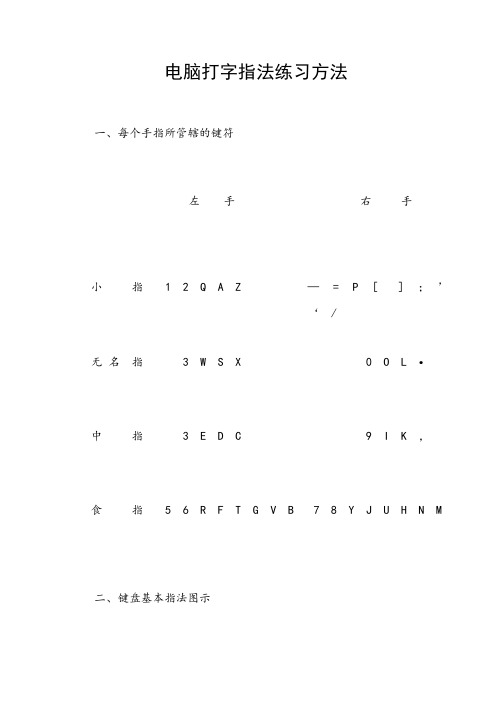
电脑打字指法练习方法一、每个手指所管辖的键符左手右手小指 1 2 Q A Z— = P [ ] ;’‘ /无名指 3 W S X 0 O L •中指 3 E D C 9 I K ,食指 5 6 R F T G V B 7 8 Y J U H N M 二、键盘基本指法图示左手右手1 2 3 4 5 6 7 8 9 0Q W E R T Y U I O PA S D F G H J K L ;Z X C V B N M ,•/小无中食食食食中无小指名指指指指指指名指指指三、指法练习1、基本键位ASDF和JKL;的练习左手四指置于ASDF四个字母键上,右手四指置于JKL;四个字母键上,两个大拇指放在空格键上。
固定手指位置后,就不要再看键盘,而应集中视线于文稿。
两手弹击字键要稳、准、快,小指和无名指自然下垂,不要向上翘起。
Asdf jkl;Dkdk fjfjA;a; slslAdk; sfjlLass fallAsk dadSad ladAlas addSad fallA lass;A flask2、基本键G和H的练习打G键时,原按F键的左手食指向右平伸,弹击G键后迅速退回原位。
打H键时,原按J键的右手食指向左平伸,弹击H键后迅速退回原位。
其他手指原位不动。
All has had addAsk lad sad gasFall slag jags asksHalf hall glad lassGlass flask glass flaskHalls flags3、RT和YU键的练习打R键时,原按F键的左手食指向左上方伸出;打T键时,左手食指向右上方伸出;打U键时,右手食指要向更左上方伸出。
每打完一个键后,手指应立即退回到基本键位上。
Rusty hurryTatty ladA dusty flaskThat august ladyA fast hart dartsThat dark hall4、QWE和IOP键的练习打Q、W、E键时,原按A、S、D键的左手小指、无名指和中指向左上方伸出;打I、O、P键时,右手中指、无名指和小指向左上方伸出。
键盘指法简易经典教程

第1章键盘与指法学习目标键盘是用来向电脑输入信息的设备,只有掌握了键盘的组成和功能才能更好、更快地输入信息。
本章将介绍键盘的功能、键位和指法的运用关系,了解正确的打字姿势、把握击键要点和鼠标的基本操作等,使读者能通过指法练习软件系统、科学地进行指法练习,从而为熟练使用键盘打下基础。
本章要点☑键盘的组成☑键位与指法☑击键要点和打字姿势☑鼠标的操作1.1 键盘的组成键盘是用来向电脑输入信息的设备,我们可以通过它将各种程序和数据输入到电脑中。
键盘是由排列成阵列的按键组成,其按照各键的功能将键盘分为4个区:功能键区、主键盘区、编辑控制键区和小键盘区,如图1-1所示。
¤ 五笔打字教程︻电脑基础·实例·上机系列教程︼1.1.1 主键盘区主键盘区位于键盘的下方,是键盘中键数最多、运用最为频繁的一个键区,任何输入法都要通过主键盘区才能输入文字、数字和符号。
其中包括26个字母键、21个数字、符号键、控制键和空格键等。
1.字母键字母键面上刻有26个英文大写字母,有些键盘上还附带有对应的五笔输入法字根,如图1-2所示。
在英文输入状态下按任何一个字母键都会输入相应的英文字母。
图1-2 字母键2.数字键和符号键数字键和符号键的键面上都有上下两种符号,统称为双字符键,上面的符号为上档符住 Ctrl+S 键,复制文件可按键可关闭窗口。
3第1章 键盘与指法经典教程 ¤︻电脑基础·实例·上机系列教程︼↘ Caps Lock 键:大写字母锁定键,控制26个字母大小写的输入,当“键盘提示区”中的Caps Lock 灯亮着,表示此时输入的字母为大写,反之为小写。
↘ Tab 键:制表定位键,每按一次,光标向右移动8个字符。
↘ 空格键:按一次空格键,光标向右移动一格,产生一个空字符,如光标后有字符,则光标后的所有字符将向右移动一个位置。
提示:若是104键盘,主键盘区将不会有“快捷菜单”键和“开始菜单”键。
打字标准指法

打字标准指法
打字标准指法是一种正确的打字方法,旨在提高打字速度和准确性。
以下是打字标准指法的基本步骤:
1. 保持正确的坐姿,将手指放在键盘的起始位置。
左手的小指悬空放在键盘左下角的Shift键上,右手的小指悬空放在键盘右下角的Enter键上。
2. 双手放在键盘的中心位置,在键盘上方放置指法卡,以帮助记忆键位。
3. 使用双手的食指分别按下键盘的F和J键,这些键上有凸起的定位标记。
这样可以快速找到键盘上其他字符的位置。
4. 左手的食指应该放在F键上,中指放在D键上,无名指放在S 键上,小指放在A键上。
右手的食指应该放在J键上,中指放在K键上,无名指放在L键上,小指放在;(分号)键上。
5. 使用盲打的技巧,不要凝视键盘。
让双手自由地在键盘上滑动,并根据触摸记忆找到每个键位。
6. 按下相应键位时,使用适量的力量,并迅速提起手指以准备下一次击打。
7. 练习练习再练习。
只有通过不断练习,才能培养良好的打字习惯和技巧,提高打字速度和准确性。
请注意,以上只是打字标准指法的基本步骤,实际的打字技巧可能会因个人习惯和需求而有所不同。
重要的是找到适合自己的打字姿势和方法,并持之以恒地练习。
电脑入门电脑键盘指法教程

电脑入门电脑键盘指法教程电脑入门电脑键盘指法教程刚刚学会使用电脑的,第一步应该事先学会如何键盘打字的,那么如何是正确的键盘打字呢?下面由小编为大家介绍的.电脑入门电脑键盘指法教程,希望可以帮到大家!电脑键盘指法学习步骤:第一步、将手指放在键盘上第二步、练习击键(例如要打D键,方法是:1、提起左手约离键盘两厘米;2、向下击键时中指向下弹击D键,其它手指同时稍向上弹开,击键要能听见响声。
击其它键类似打法,请多体会。
形成正确的习惯很重要,而错误的习惯则很难改。
第三步、练习熟悉八个基本键的位置(请保持第二步正确的击键方法)。
第四步、练习非基本键的打法(例如要打E键,方法是:1、提起左手约离键盘两厘米;2、整个左手稍向前移,同时用中指向下弹击E键,同一时间其它手指稍向上弹开,击键后四个手指迅速回位如上图,注意右手不要动,其它键类似打法,注意体会)。
第五步、继续练习,达到即见即打水平(前提是动作要正确)。
1、键盘左半部份由左手负责, 右半部份由右手负责。
2、每一只手指都有其固定对应的按键:(1) 左小指: [`]、[1]、[Q]、[A]、[Z](2) 左无名指: [2]、[W]、[S]、[X](3) 左中指: [3]、[E]、[D]、[C](4) 左食指: [4]、[5]、[R]、[T]、[F]、[G]、[V]、[B](5) 左、右拇指: 空白键(6) 右食指: [6]、[7]、[Y]、[U]、[H]、[J]、[N]、[M](7) 右中指: [8]、[I]、[K]、[,](8) 右无名指: [9]、[O]、[L]、[.](9) 右小指: [0]、[-]、[=]、[P]、([)、(])、[;]、[']、[/]、[]3、[A][S][D][F][J][K][L][;]八个按键称为“导位键”, 可以帮助您经由触觉取代眼睛, 用来定位您的手或键盘上其他的键, 亦即所有的键都能经由导位键来定位。
4、[Enter]键在键盘的右边, 使用右手小指按键。
电脑数字键盘指法[001]
![电脑数字键盘指法[001]](https://img.taocdn.com/s3/m/24b81cbeb8d528ea81c758f5f61fb7360a4c2b7f.png)
电脑数字键盘指法电脑数字键盘指法是使用电脑时必备的基本技能之一。
正确的指法可以提高输入速度,减少错误率,同时也能减轻手部的疲劳感。
下面将详细介绍电脑数字键盘的指法和使用技巧。
首先,让我们来看一下电脑数字键盘的布局。
数字键盘位于键盘的右侧,由10个数字键和一些特殊功能键组成。
数字键从上到下的顺序依次为789,456,123和0。
特殊功能键包括加号,减号,乘号,除号以及小数点等。
在使用数字键盘时,要保持正确的手部姿势。
通常来说,大拇指和小指分别放在空格键和Enter键上,其他的手指分布在数字键上,左手负责输入1到5,右手负责输入6到0。
这样的位置安排不仅符合人体工程学原理,还能保持手部肌肉的放松,减轻手部疲劳。
输入数字时,应该使用适当的手指。
例如,输入数字1时,应该使用左手的小指,输入数字2时,应该使用左手的无名指,输入数字3时,应该使用左手的中指。
同样的,输入数字6时,应该使用右手的中指,输入数字9时,应该使用右手的大拇指。
这种按键方式能够提高输入速度和准确性。
在进行迅速的数据输入时,应该注意将手指稳固地放在相应的键上,并且以轻快的动作按下。
尽量避免使用一个手指同时按下多个键,这样容易造成误按和输入错误。
而且,要养成良好的击键习惯,保持手指的节奏和力度一致,这样可以提高输入效率。
除了基本的数字输入外,还有一些特殊功能键的使用技巧。
例如,小数点键和加减乘除等特殊符号的输入。
对于小数点键,可以使用右手的小指或者左手的无名指。
而对于加减乘除等特殊符号,一般使用右手的拇指,这样更加方便快捷。
最后,为了提高数字键盘的使用效果,我们还可以借助一些辅助工具。
例如,可以使用数字键盘上的Num Lock键来切换数字键盘和方向键的功能。
这样可以提供更多的操作选项,适应不同的使用需求。
另外,可以使用键盘上的快捷键来代替数字键盘的部分功能,这样可以更快地完成一些操作,提高工作效率。
总之,电脑数字键盘指法是一项重要的技能,它能够提高输入速度和准确性。
- 1、下载文档前请自行甄别文档内容的完整性,平台不提供额外的编辑、内容补充、找答案等附加服务。
- 2、"仅部分预览"的文档,不可在线预览部分如存在完整性等问题,可反馈申请退款(可完整预览的文档不适用该条件!)。
- 3、如文档侵犯您的权益,请联系客服反馈,我们会尽快为您处理(人工客服工作时间:9:00-18:30)。
电脑入门之电脑键盘指法教程
你在使用电脑的时候,打字按键盘指法是正确的吗?下面了电脑入门之电脑键盘指法教程,希望对大家有帮助!
电脑键盘指法练习学习目的:
一、正确的指法;
二、熟悉字母位置。
电脑键盘指法学习步骤:
第一步、将手指放在键盘上
第二步、练习击键
(例如要打D键,方法是:1、提起左手约离键盘两厘米;2、向下击键时中指向下弹击D键,其它手指同时稍向上弹开,击键要能听见响声。
击其它键类似打法,请多体会。
形成正确的习惯很重要,而错误的习惯则很难改。
第三步、练习熟悉八个基本键的位置
(请保持第二步正确的击键方法)。
第四步、练习非基本键的打法
(例如要打E键,方法是:1、提起左手约离键盘两厘米;2、整个左手稍向前移,同时用中指向下弹击E键,同一时间其它手指稍向上弹开,击键后四个手指迅速回位如上图,注意右手不要动,其它键类似打法,注意体会)。
第五步、继续练习,达到即见即打水平
(前提是动作要正确)。
1、键盘左半部份由左手负责,右半部份由右手负责。
2、每一只手指都有其固定对应的按键:
(1)左小指:[`]、[1]、[Q]、[A]、[Z]
(2)左无名指:[2]、[W]、[S]、[X]
(3)左中指:[3]、[E]、[D]、[C]
(4)左食指:[4]、[5]、[R]、[T]、[F]、[G]、[V]、[B]
(5)左、右拇指:空白键
(6)右食指:[6]、[7]、[Y]、[U]、[H]、[J]、[N]、[M]
(7)右中指:[8]、[I]、[K]、[,]
(8)右无名指:[9]、[O]、[L]、[.]
(9)右小指:[0]、[-]、[=]、[P]、([)、(])、[;]、[']、[/]、[]
3、[A][S][D][F][J][K][L][;]八个按键称为“导位键”,可以帮助您经由触觉取代眼睛,用来定位您的手或键盘上其他的键,亦即
所有的键都能经由导位键来定位。
4、[Enter]键在键盘的右边,使用右手小指按键。
5、有些键具有二个字母或符号,如数字键常用来键入数字及其他特殊符号,用右手打特殊符号时,左手小指按住[Shift]键,若以左
手打特殊符号,则用右手小指按住[Shift]键。
电脑键盘常用快捷方式
F1帮助
F2改名
F3搜索
F4地址
F5刷新
F6切换
F10菜单
CTRL+A全选
CTRL+C复制
CTRL+X剪切
CTRL+V粘贴
CTRL+Z撤消
CTRL+O打开
SHIFT+DELETE永久删除
DELETE删除
ALT+ENTER属性
ALT+F4关闭
CTRL+F4关闭
ALT+TAB切换
ALT+ESC切换
ALT+空格键窗口菜单
CTRL+ESC开始菜单
拖动某一项时按CTRL复制所选项目
拖动某一项时按CTRL+SHIFT创建快捷方式
将光盘插入到CD-ROM驱动器时按SHIFT键阻止光盘自动播放 Ctrl+1,2,3... 切换到从左边数起第1,2,3...个标签
Ctrl+A 全部选中当前页面内容
Ctrl+C 复制当前选中内容
Ctrl+D 打开“添加收藏”面版(把当前页面添加到收藏夹中) Ctrl+E 打开或关闭“搜索”侧边栏(各种搜索引擎可选)
Ctrl+F 打开“查找”面版
Ctrl+G 打开或关闭“简易收集”面板
Ctrl+H 打开“历史”侧边栏
Ctrl+I 打开“收藏夹”侧边栏/另:将所有垂直平铺或水平平铺或层叠的窗口恢复
Ctrl+K 关闭除当前和锁定标签外的所有标签
Ctrl+L 打开“打开”面版(可以在当前页面打开Iter地址或其他文件...)
Ctrl+N 新建一个空白窗口(可更改,Maxthon选项→标签→新建)
Ctrl+O 打开“打开”面版(可以在当前页面打开Iter地址或其他文件...)
Ctrl+P 打开“打印”面板(可以打印网页,图片什么的...) Ctrl+Q 打开“添加到过滤列表”面板(将当前页面地址发送到过滤列表)
Ctrl+R 刷新当前页面
Ctrl+S 打开“保存网页”面板(可以将当前页面所有内容保存下来)
Ctrl+T 垂直平铺所有窗口
Ctrl+V 粘贴当前剪贴板内的内容
Ctrl+W 关闭当前标签(窗口)
Ctrl+X 剪切当前选中内容(一般只用于文本操作)
Ctrl+Y 重做刚才动作(一般只用于文本操作)
Ctrl+Z 撤消刚才动作(一般只用于文本操作)
Ctrl+F4 关闭当前标签(窗口)
Ctrl+F5 刷新当前页面
Ctrl+F6 按页面打开的先后时间顺序向前切换标签(窗口)
Ctrl+F11 隐藏或显示菜单栏
Ctrl+Tab 以小菜单方式向下切换标签(窗口)
Ctrl+Enter 域名自动完成(内容可更改,Maxthon选项→地址栏→常规)
另:当输入焦点在搜索栏中时,为高亮关键字
Ctrl+拖曳保存该链接的地址或已选中的文本或指定的图片到一个文件夹中(保存目录可更改,Maxthon选项→保存)
Ctrl+小键盘'+' 当前页面放大20%
Ctrl+小键盘'-' 当前页面缩小20%
Ctrl+小键盘'*' 恢复当前页面的缩放为原始大小
Ctrl+Alt+S 自动保存当前页面所有内容到指定文件夹(保存路径可更改,Maxthon选项→保存)
Ctrl+Shift+小键盘'+' 所有页面放大20%
Ctrl+Shift+小键盘'-' 所有页面缩小20%
Ctrl+Shift+F 输入焦点移到搜索栏
Ctrl+Shift+G 关闭“简易收集”面板
Ctrl+Shift+H 打开并激活到你设置的主页
Ctrl+Shift+N 在新窗口中打开剪贴板中的地址,如果剪贴板中为文字,
则调用搜索引擎搜索该文字(搜索引擎可选择,Maxthon选项→搜索)
Ctrl+Shift+S 打开“保存网页”面板(可以将当前页面所有内容保存下来,等同于Ctrl+S)
Ctrl+Shift+W 关闭除锁定标签外的全部标签(窗口)
Ctrl+Shift+F6 按页面打开的先后时间顺序向后切换标签(窗口)
Ctrl+Shift+Tab 以小菜单方式向上切换标签(窗口)
Ctrl+Shift+Enter 域名自动完成(内容可更改,Maxthon选项→地址栏→常规)
Alt+1 保存当前表单
Alt+2 保存为通用表单
Alt+A 展开收藏夹列表。
